PowerPoint(PPT)如何设置多目标演示动画?
1、首先,我们打开PPT软件,将自己做好的PPT拖入软件中,定位在要制作动画演示的页面。
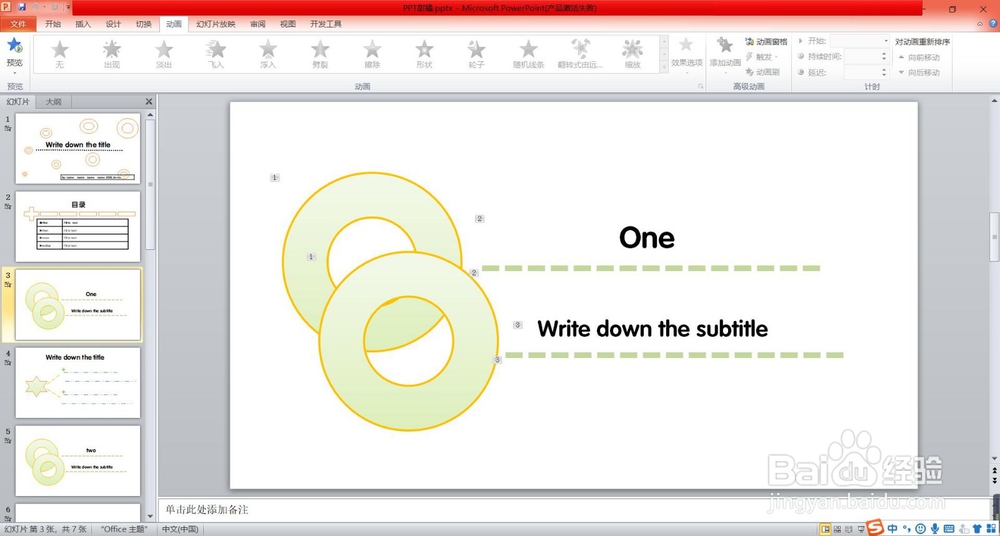
2、第二,选中其中一个目标内容,如作者选中的小圈。然后点击上方任务栏——动画——即可看到多种多样的动画演示画面。把鼠标定位在动画选项上,你就会看到预期效果,选择一个你最喜欢的,点击它。
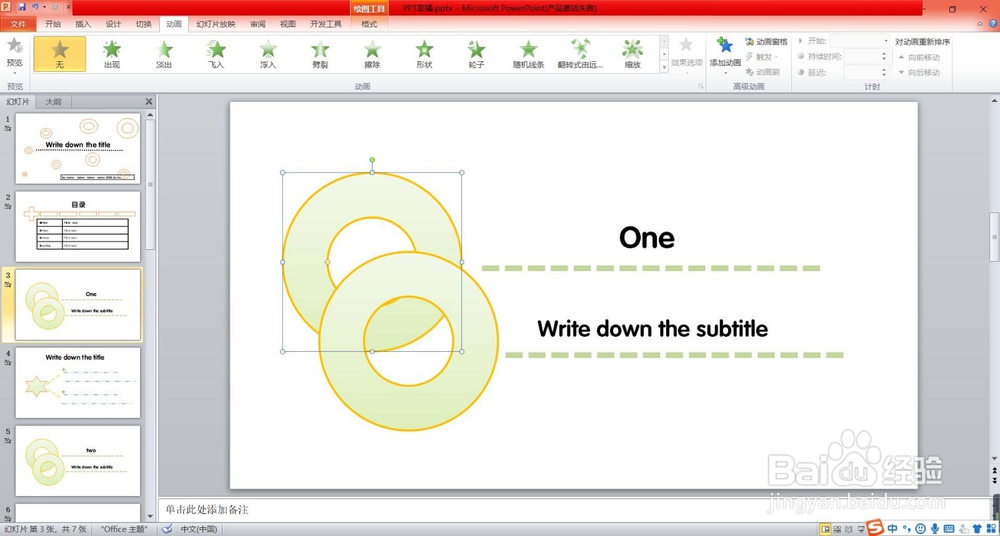
3、第三,例如图中有两个小圈,但是我们之设置了一个动画,当你选择第二个小圈进行同样操作时,你会发现他们两个是1、2 的先后出场顺序。如何让他们同时出场呢,也就是设置多目标演示动画。
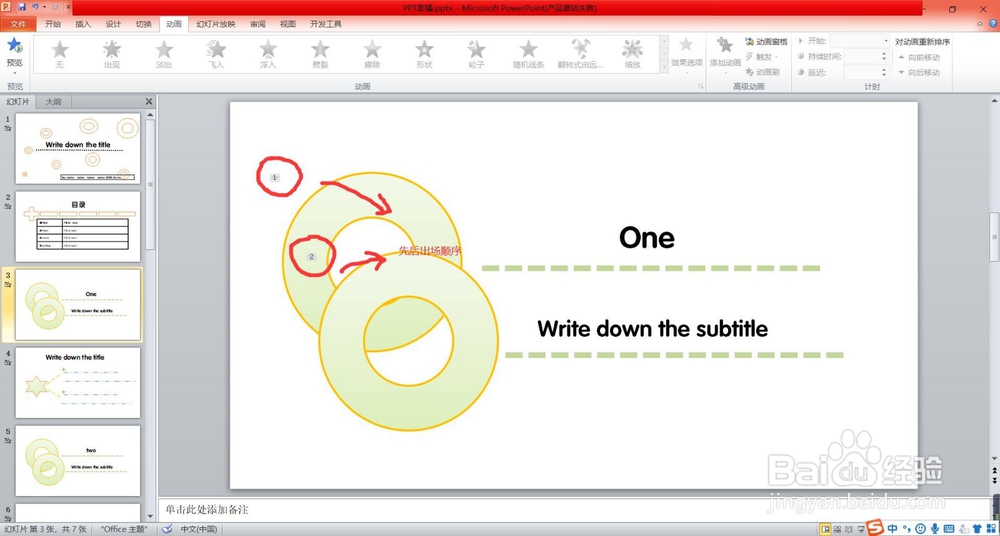
4、第四:按住“Ctrl”键,进行同时选择。选中“2”图片,按住“backspace”键删除即可,然后按住Ctrl键后,选择全部你需要同时出场的内容,点击任务栏——动画——设置动画。
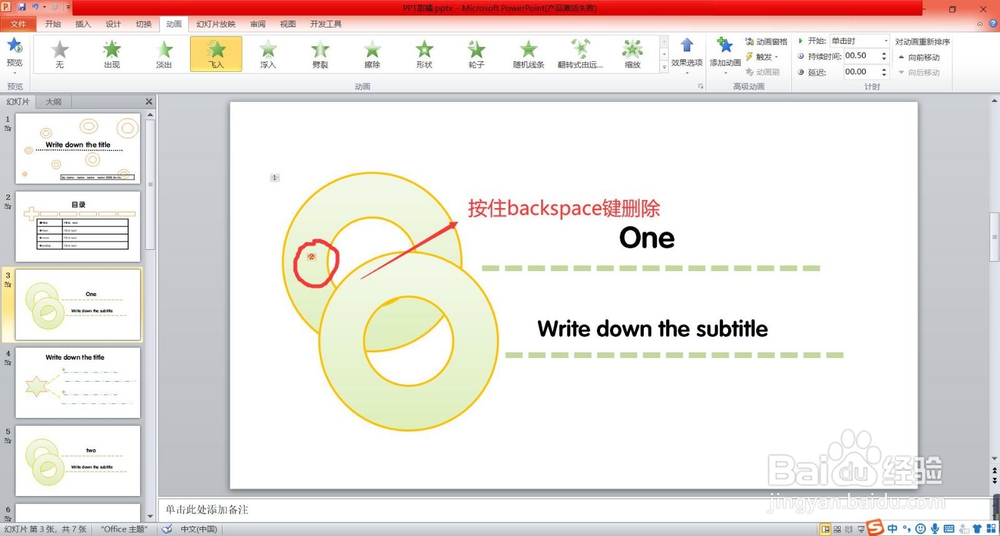
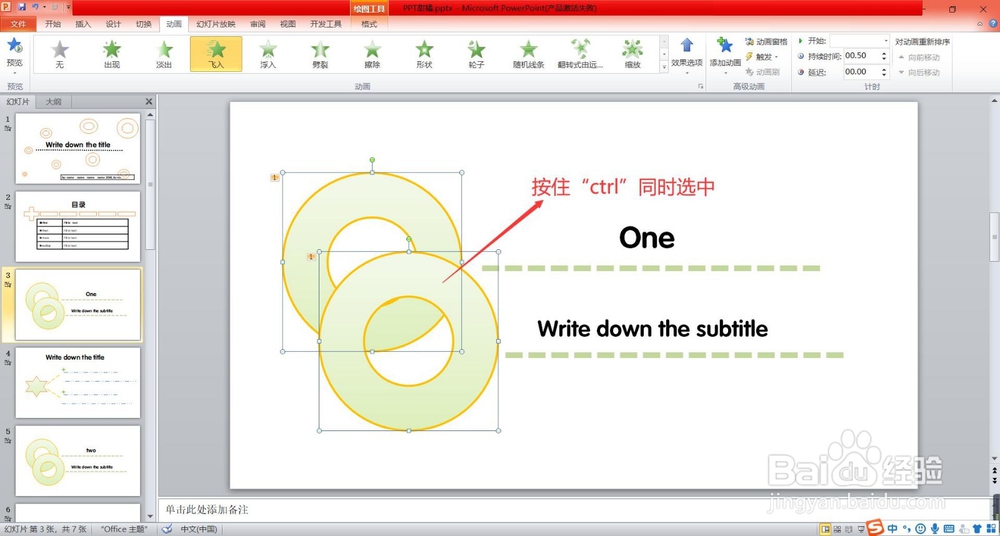
5、这样你的动画就设置完成啦。其他内容的设置方法一样。
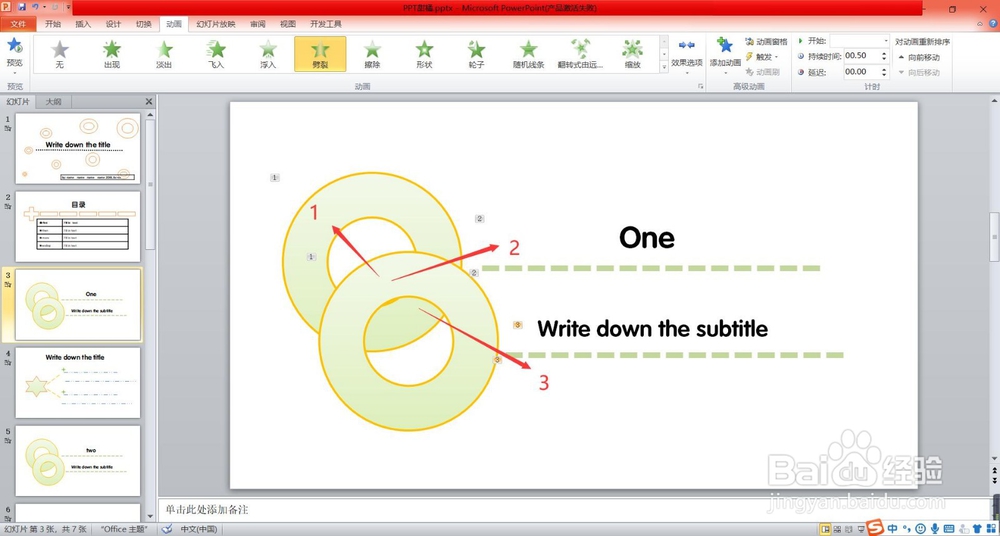
声明:本网站引用、摘录或转载内容仅供网站访问者交流或参考,不代表本站立场,如存在版权或非法内容,请联系站长删除,联系邮箱:site.kefu@qq.com。
阅读量:30
阅读量:190
阅读量:122
阅读量:90
阅读量:21